 |
Упражнение 4. Доступ к свойствам объекта из VBA
|
|
|
|
Упражнение 4. Доступ к свойствам объекта из VBA
48. Сохраните Вашу мнемосхему как Фамилия23. xml.
49. Создайте поля для ввода значений вертикальной и горизонтальных осей орбиты. Для этого расположите на экранной форме Вашей мнемосхемы два динамических объекта «Значение параметра», задайте им уникальные имена AxisA и AxisB. В качестве источника данных задайте локальные переменные ~~planet. axisa~~ и ~~planet. axisb~~. В Module1 опишите два объекта AxisA и AxisB типа GwxText и свяжите данные объекты с соответствующими визуальными объектами в процедуре Create, как показано на рис. 8. 11.

Рис. 8. 10. Исходный текст процедуры движения объекта с использованием внешнего сигнала
 |
Рис. 8. 11. Процедура создания объектов с использованием параметров из объектов мнемосхемы
50. Значения вводимых данных считываются с локальных переменных и записываются в переменные A и B. Если значение не введено, то используется значение по умолчанию (A=75, B=160).
51. При изменении размеров орбиты должны измениться размеры панели, расположение самой орбиты. Для этого описываем объект Panel типа GwxRectangle и связываем его с визуальным объектом «Panel». Задаем размеры панели в соответствии с размерами орбиты. Задаем координаты орбиты относительно солнца и ее размеры.
52. В процедуре PlanetMovement замените коэффициенты перед синусом и косинусом на переменные A и B соответственно.
53. Проверьте корректность работы Вашей мнемосхемы. В режиме исполнения Ваша мнемосхема должна при нажатии кнопки «Создать» создавать модель вращения планеты по солнечной орбите, размеры которой заданы в соответствующих полях ввода (рис. 8. 12).

Рис. 8. 12. Результирующая мнемосхема с использованием VBA скрипта
54. На этом лабораторная работа закончена
|
|
|
Контрольные вопросы
1. Что из себя представляет VBA скрипт?
2. Зачем необходима активизация графических объектов на экранных формах?
3. Что означает термин автоматизированное управление?
Требования по содержанию отчета
В отчете студент должен перечислить цели лабораторной работы, описать ход работы, ответить на контрольные вопросы, сделать вывод о проделанной работе.
Лабораторная работа №9. Управление температурным объектом
Цель работы:
1) управление температурным объектом.
Программа работы:
Лабораторная работа содержит задания в виде упражнений. Все упражнения обязательны для выполнения.
Упражнение 1. Создание сигналов в конфигурации контроллера
1. Запустите программу ElsyTMPultPC.
2. Считайте конфигурацию контроллера. В контроллере может быть загружена конфигурация, не удовлетворяющая нашим требованиям. В этом случае нам необходимо будет ее изменить. Конфигурация, которая будет удовлетворять нашим требованиям, показана на рис. 9. 1.

Рис. 9. 1 Необходимая конфигурация контроллера
3. Создайте конфигурацию, аналогичную той, которая приведена на рис. 9. 1.
4. Загрузите созданную конфигурацию в контроллер.
5. Откройте конфигурацию в программе ElsyTMManager.
6. Маршрутизируйте сигналы телеизмерения (ТИ), телесигнализации (ТС), телеуправления (ТУ) и телерегулирования (ТР) с соответствующих модулей контроллера в OpenPCS. Для маршрутизации сигнала ТИ откройте закладку модуля ТА-501 «02_a501-> Сигналы-> Сигналы выходные». Выделите сигнал AnalIn_2, нажмите на него правой кнопкой мыши и выберите пункт меню «Маршрутизировать в OpenPCS».
7. Проделайте ту же операцию с сигналом ТС (маршрутизируйте выходной сигнал с модуля ТД – 501 - сигнал DigIn_1).
8. Создайте новый сигнал в закладке выходных сигналов модуля 12_mbstcp. Для этого откройте закладку «12_mbstcp-> Сигналы-> Сигналы выходные». Нажмите на поле сигналов правой кнопкой мыши и выберите в появившемся меню пункт «Добавить сигнал». Опишите сигнал согласно рис. 9. 2.
|
|
|
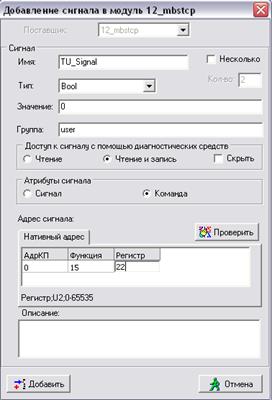
Рис. 9. 2 Окно добавления сигнала TU_Signal
Здесь адрес состоит из трех полей:
- поле “АдрКП” – содержит адрес КП, но при создании сигнала всегда равен нулю, так как адрес КП задается в конфигурации процессорного модуля для всех сигналов одновременно;
- поле “Функция” – его назначение пояснено в следующей таблице:
Таблица поле «Функция»
| Функция | Код функции Modbus |
| Чтение битовой ячейки (Coil) | |
| Чтение битового входа (Input) | |
| Чтение регистра (Holding Register) | |
| Чтение входного регистра (Input Register) | |
| Запись битовой ячейки (Coil) | |
| Запись регистра (Holding Register) | |
| Состояние связи с подчиненной станцией |
- поле “Регистр” – адрес регистра хранения сигнала.
9. В этой же закладке добавьте сигнал телерегулирования TR_Signal. Опишите его согласно рис. 9. 3.

Рис. 9. 3 Окно добавления сигнала TR_Signal
10. Маршрутизируйте оба сигнала в модуль OpenPCS.
11. В случае правильного выполнения маршрутизации при открытии закладки модуля OpenPcs: «15_opcs-> Сингалы -> Сигналы входные» Вы увидите четыре маршрутизированных в модуль 15_opcs сигнала (рис. 9. 4).

Рис. 9. 4. Маршрутизированные в модуль 15_opcs сигналы

Рис. 9. 5. Создание сигнала TI_OUT

Рис. 9. 6. Маршрутизация сигнала TI_Out
12. В редакторе конфигураций создайте выходной сигнал в модуле 15_opcs и настройте его параметры как показано на рис. 9. 5.
13. Создайте еще два сигнала:
- TS_Out с номером сигнала 21, типом данных Bool;
- TU_Out и TR_Out с номерами сигналов 22 и 19 соответственно, тип данных – B1.
Маршрутизируйте сигналы TI и TS в модуль 12_mbstcp с параметрами маршрутов, приведенными на рис. 9. 6, рис. 9. 7
Здесь адрес состоит из трех полей:
- поле “АдрКП” - содержит адрес КП, но при создании сигнала всегда равен нулю, так как адрес КП задается в конфигурации процессорного модуля для всех сигналов одновременно;
- поле “Функция” – его назначение пояснено в следующей таблице:
- поле “Регистр” – адрес регистра хранения сигнала.
Таблица поле «Функция»
| Функция | Код функции Modbus |
| Чтение битовой ячейки (Coil) | |
| Чтение битового входа (Input) | |
| Чтение регистра (Holding Register) | |
| Чтение входного регистра (Input Register) | |
| Запись битовой ячейки (Coil) | |
| Запись регистра (Holding Register) | 16 |
| Состояние связи с подчиненной станцией |
|
|
|
14. Маршрутизируйте сигналы TU_Out и TR_Out в модуль ТД-502. Индексный адрес – 0 и 2 соответственно (это означает, что маршрутизируемый байт будет адресоваться на первые и третьи восемь выходных сигналов соответственно).
15. Откройте “Основные параметры” модуля 12_mbstcp и измените параметры IP_1 и MASK_1 так, как показано на рис. 9. 8.
16. В меню “Действия” выберете пункт “Сгенерировать переменные OPCS в буфер обмена”.
17. Запустите OpenPCS и создайте программу на языке ST.
18. Поместите переменные из буфера обмена в область локальных переменных программы.
19. Опишите переменные и создайте программу так же, как это показано на рис. 9. 9 (комментарии можно пропустить).
20. Загрузите созданную программу в контроллер и включите её выполнение.

Рис. 9. 7. Маршрутизация сигнала TS_Out


Рис. 9. 8 Настройка IP-адресов
Рис. 9. 9. Программа перекладки данных
Упражнение 2. Связь с верхним уровнем
21. Запустите сервер ввода/вывода. Откройте конфигуратор сервера ввода/вывода Infinity.
22. Добавьте модуль “Модуль ModBus TCP/IP Master”.
23. Выделите добавленный модуль и нажмите на кнопку “Конфигурация модуля…”.
24. В появившемся окне во вкладке “Общие параметры” укажите 0 номер логического канала.
25. Перейдите во вкладку “Маршруты” (рис. 9. 10) и нажмите кнопку “Добавить”.

Рис. 9. 10 Окно редактирования маршрутов
26. В открывшемся окне (рис. 9. 11) в качестве номера маршрута укажите 1-й маршрут, введите IP-адрес контроллера, с которым Вы работаете. Укажите номер подчиненной станции основного контроллера – 1. Также здесь возможно задействовать резервный контроллер.

Рис. 9. 11 Добавление маршрута
27. В конфигураторе сервера ввода/вывода создайте новый сигнал в формате Boolean. Для этого нажмите на папке “Дерево сигналов” правой клавишей мыши и из появившегося меню выберите “Boolean”. Назовите сигнал “TS_signal”. Откройте вкладку “Редактор адреса”, расположенную с правой части окна конфигуратора.
|
|
|
28. В поле “Доступные протоколы” выберите “ModBus”. В поле “Устройство” выберите “Канал ModBus 0”. В качестве протокольного типа укажите “Телесигнализация”. Номер маршрута – 1. Тип сегмента – Телесигнализация ТС-1х.
29. Аналогичным образом добавьте еще два сигнала представленных в таблице сигналов
Таблица сигналов
| Имя сигнала | Тип данных | Протокольный тип | Адрес сигнала | Номер маршрута | Тип сегмента |
| TU_signal | Boolean | Телеуправление | Телеуправление ТУ-0х | ||
| TI_signal | Word(B2) | Телеизмерение ТИ2 | Телеизмерения ТИ-3х | ||
| TR_signal | Word(B2) | Телерегулирование ТР2 | Теле- регулирование ТР-4х |
30. После добавления сигналов сохраните созданную конфигурацию. Это делается в меню “Файл -> Сохранить конфигурацию”.
31. Перезапустите все модули в конфигураторе для старта обновления статусов сигналов.
32. Откройте Infinity HMI. Для этого последовательно нажмите “Пуск -> Программы -> InfinitySuite -> Infinity HMI -> Infinity HMI”, либо запустите ярлык, находящийся на рабочем столе. Создайте мнемосхему как показано на рис. 9. 12.

Рис. 9. 12
33. Настройте объекты “Значение параметра” (кнопка  , находящаяся в правой нижней части окна редактора) как показано на рис. 9. 13 и рис. 9. 14.
, находящаяся в правой нижней части окна редактора) как показано на рис. 9. 13 и рис. 9. 14.

Рис. 9. 13 Настройка отображения сигнала телеизмерения

Рис. 9. 14 Настройка отображения сигнала телесигнализации
34. Настройте кнопки ВКЛ-ВЫКЛ для объетов 1 и 2: сигналы TU_signal_1 и TU_signal_2 соответственно.

Рис. 9. 15 Настройка задания сигнала телеуправления.
35. Добавьте тревоги на объектах, Hi=90, HiHi=120.
36. Запустите созданный проект. Для этого нажмите клавишу F9, либо кнопку “Запустить проект”  , расположенную в верхней части окна Infinity HMI. Проверьте работоспособность добавленных сигналов. На этом лабораторная работа окончена.
, расположенную в верхней части окна Infinity HMI. Проверьте работоспособность добавленных сигналов. На этом лабораторная работа окончена.
|
|
|


